Jak zaktualizować Androida na telefonie i tablecie? Instrukcja krok po kroku
Aktualizowanie Androida to dość prosta czynność, którą może wykonać niemal każdy użytkownik systemu. Z naszej instrukcji dowiesz się, jak krok po kroku zaktualizować Androida na telefonie i tablecie.

Telefon komórkowy to już dziś w zasadzie komputer osobisty – tyle że mający kompaktową, pozwalającą zmieścić go w kieszeni formę. Pozwala na łączność z Internetem i instalowanie na nim dodatkowych aplikacji i usług – zupełnie tak, jak na laptopie. To jednak oznacza, że może stać się celem ataku ze strony cyberprzestępców.
Aktualizacje oprogramowania to nie tylko nowe funkcje czy odświeżony wygląd interfejsu. To również nowe wersje bibliotek systemowych, które usuwają wykryte usterki w poprzednich jego wersjach. Błędy, które mogą wpłynąć na stabilne działanie telefonu lub które pozwalają obejść jego zabezpieczenia.
Warto więc dbać o aktualność zainstalowanego na telefonie oprogramowania. Gdy ten zgłosi dostępność aktualizacji, nie należy tej czynności zbyt długo odkładać. Przestrzegam jednak również przed wychodzeniem przed szereg.
Niecierpliwi użytkownicy często szukają sposobu na wgranie nowego oprogramowania zanim to będzie dostępne. To najczęściej marny pomysł, bowiem takie nieprzetestowane oprogramowanie może poczynić więcej szkody niż pożytku. Zdecydowanie należy korzystać z narzędzi wbudowanych w system operacyjny. No chyba że telefon to zabawka, a użytkownik nie oczekuje po nim niezawodności.
Jak zaktualizować Androida? Przygotowania.
Przy okazji aktualizacji systemu Android w telefonie warto sprawdzić, czy telefon jest skonfigurowany do wykonywania regularnych kopii zapasowych. To tylko pretekst, bowiem funkcja ta – jeżeli użytkownikowi zależy na przechowywanych w telefonie danych – powinna być zawsze włączona. Nie tylko z okazji wspomnianej aktualizacji. Dzięki temu w razie nieprzewidzianego zdarzenia odtworzenie tych danych będzie banalnie proste.
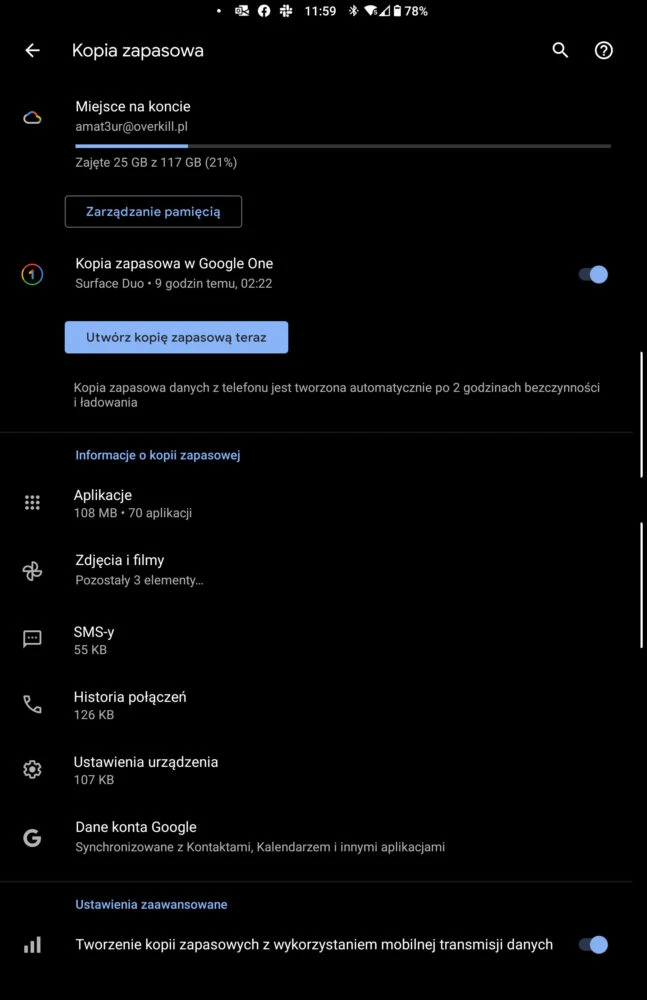
Należy uruchomić aplikację Ustawienia, następnie wybrać kategorię System i tam wybrać opcję Kopia zapasowa – i upewnić się, że ta jest włączona. Wykonywane są kopie zapasowe listy zainstalowanych aplikacji, zdjęć i filmów na telefonie, SMS-ów, historii połączeń i ustawień telefonu. Na domyślnych ustawieniach kopia jest wykonywana tylko, gdy urządzenie podłączone jest do sieci Wi-Fi. Można zezwolić na wykonywanie jej również przez połączenie komórkowe – jednak trzeba mieć na uwadze, że to może znacząco pomniejszyć wykupiony u operatora pakiet danych.
Aktualizowanie Androida – co trzeba wiedzieć?
Warto mieć na uwadze, że każdy z producentów telefonów i tabletów stosuje własną, autorską edycję systemu Android. To oznacza, że różne urządzenia otrzymują aktualizacje w różnym terminie. Niektóre punktualnie, inne z dużym opóźnieniem, jeszcze inne wcale. Dodatkowo, producenci modyfikują interfejs tego systemu, w tym aplikacji Ustawienia. Podawane w tym tekście kroki do wykonania mogą się nieznacznie różnić na poszczególnych urządzeniach – w tym nazwy poszczególnych opcji. Ogólna zasada zazwyczaj jednak jest podobna, kierując się tutejszymi poradami użytkownik prawdopodobnie nie zgubi się w opcjach swojego telefonu i tabletu.
Aktualizacja Androida – jak to zrobić?
Przed przystąpieniem do aktualizacji, należy się upewnić, czy urządzenie ma naładowany akumulator – warto zadbać, by poziom naładowania był 50 proc. lub wyższy. Jeżeli użytkownik używa połączenia komórkowego z niewielkim pakietem danych, warto najpierw podłączyć się do sieci Wi-Fi – pliki z aktualizacjami mogą mieć duży rozmiar.
By przystąpić do sprawdzenia dostępności aktualizacji i jej ewentualnego zastosowania, należy uruchomić aplikację Ustawienia, tam wybrać kategorię System, a następnie Aktualizacje systemu. Na ekranie może pojawić się informacja o dostępnej aktualizacji lub data ostatniego jej sprawdzenia. W drugim przypadku należy wcisnąć przycisk Sprawdź aktualizacje. Telefon sprawdzi czy takowa jest dostępna – a jeżeli jest, to spyta się o pozwolenie do jej pobrania i zainstalowania.
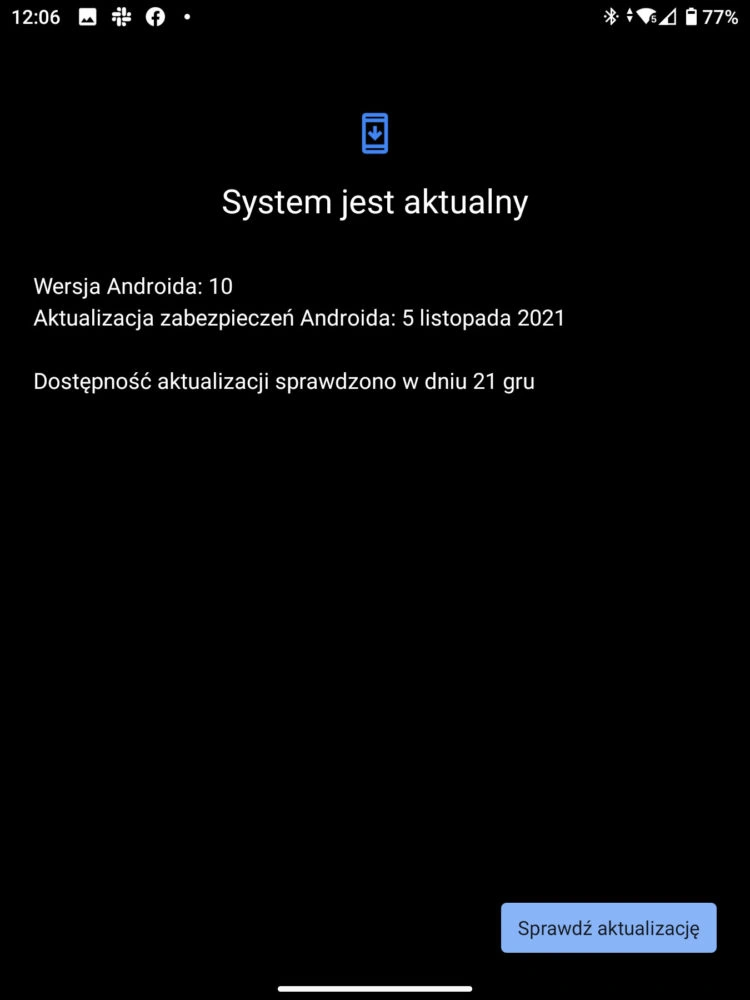
Należy być przygotowanym, że to trochę potrwa. Podczas samego pobierania aktualizacji telefon lub tablet może być użytkowany normalnie. Jednak w trakcie jej stosowania urządzenie zostanie uruchomione ponownie i zacznie wspomnianą aktualizację stosować. To może potrwać nawet kilka minut. Po tym czasie telefon bądź tablet uruchomi się jak zwykle – prosząc użytkownika o uwierzytelnienie PIN-em.
Jak zaktualizować system Android? Sama aktualizacja systemu to nie wszystko.
Android, podobnie jak wiele dystrybucji linuxowych czy najnowsze wersje Windowsa, jest systemem modularnym. To oznacza w praktyce, że wiele dostarczonych z systemem elementów może być aktualizowanych niezależnie od rdzenia systemu operacyjnego. Po co to całe zamieszanie i komplikowanie?
Wspomniana aktualizacja, opisana we wcześniejszych akapitach, to czynność relatywnie skomplikowana i czasochłonna i wiąże się z tymczasowym brakiem możliwości korzystania z urządzenia. Tymczasem wiele modułów systemu można aktualizować w bezpieczny sposób, w tle i bez przestojów. Takimi modułami może być te odpowiedzialne, na przykład, za syntezę mowy, obsługę SMS-ów czy aplikacji webowych. Te moduły są aktualizowane domyślnie automatycznie, bez udziału użytkownika, tym samym mechanizmem, co zainstalowane aplikacje. A więc przez systemowy sklep z aplikacjami, czyli Sklep Play.





Użytkownik może jednak się upewnić, czy na pewno te moduły są na jego urządzeniu w najnowszej wersji. W tym celu należy uruchomić aplikację Sklep Play i kliknąć w prawym górnym rogu miniaturę z awatarem użytkownika. Następnie należy wybrać opcję Zarządzaj aplikacjami i urządzeniami i tam, w sekcji Przegląd może się pojawić informacja o treści Dostępne atualizacje. Wystarczy wybrać opcję Aktualizuj wszystkie. Dociekliwi mogą wybrać Pokaż szczegóły, by sprawdzić co właściwie będzie aktualizowane. Mogą tam się pojawić zarówno aplikacje instalowane przez użytkownika, jak i te będące częścią systemu.
Uwaga. Niektórzy producenci oferują dodatkowe, własne sklepy z aplikacjami i to za ich pomocą aktualizują systemowe moduły. Dla przykładu, Android z One UI – system z telefonów i tabletów Samsunga – aktualizuje swoje moduły przez Galaxy Store, zamiast Sklepu Play. Na szczęście również i w tych sklepach można łatwo ręcznie sprawdzić aktualizacje. No i dla tych, którym wydaje się to bardzo skomplikowane: bez obaw. Ten proces odbywa się zawsze automatycznie, chyba że użytkownik sam zażyczy sobie ręcznego zatwierdzania każdego uaktualnienia.







































